Ubuntu中使用GitLab Installers一键傻瓜式安装gitlab
Posted tanghuanyou
tags:
篇首语:本文由小常识网(cha138.com)小编为大家整理,主要介绍了Ubuntu中使用GitLab Installers一键傻瓜式安装gitlab相关的知识,希望对你有一定的参考价值。
前几天公司一位老前辈将公司的svn换成了gitlab,至此结束了我的svn时光,对于git我平时接触的很少,虽然说是当下最热门的版本控制器,但是由于之前公司一直使用的是svn,所以没有怎么去研究这个东西,但是现在不同了,我们公司全部换成了git,所以我也开始学习git了,在网上找了一些博客学习了一下基本能够做开发了,也就是在找git学习资料的时候了解到了gitlab(不知道的同学自己去百度一下了),于是想自己折腾一下,网上找了一些安装gitlab的教程,但自己的Linux知识很欠缺按照教程上的步骤安装根本行不通操作步骤太多,昨天在逛OSC的时候,偶然的看到了GitLab Installers心中很是激动,所以在我自己的本机的虚拟机中尝试了一下居然安装成功了,所以将简单的安装步骤记录一下。
系统:Ubuntu 14.04.3 桌面版
软件:bitnami-gitlab-8.2.3-2-linux-x64-installer.run
1. 在Ubuntu系统中下载了bitnami-gitlab-8.2.3-2-linux-x64-installer.run

然后在控制台输入:
$ sudo ./bitnami-gitlab-8.2.3-2-linux-x64-installer.run
出现了如下提示
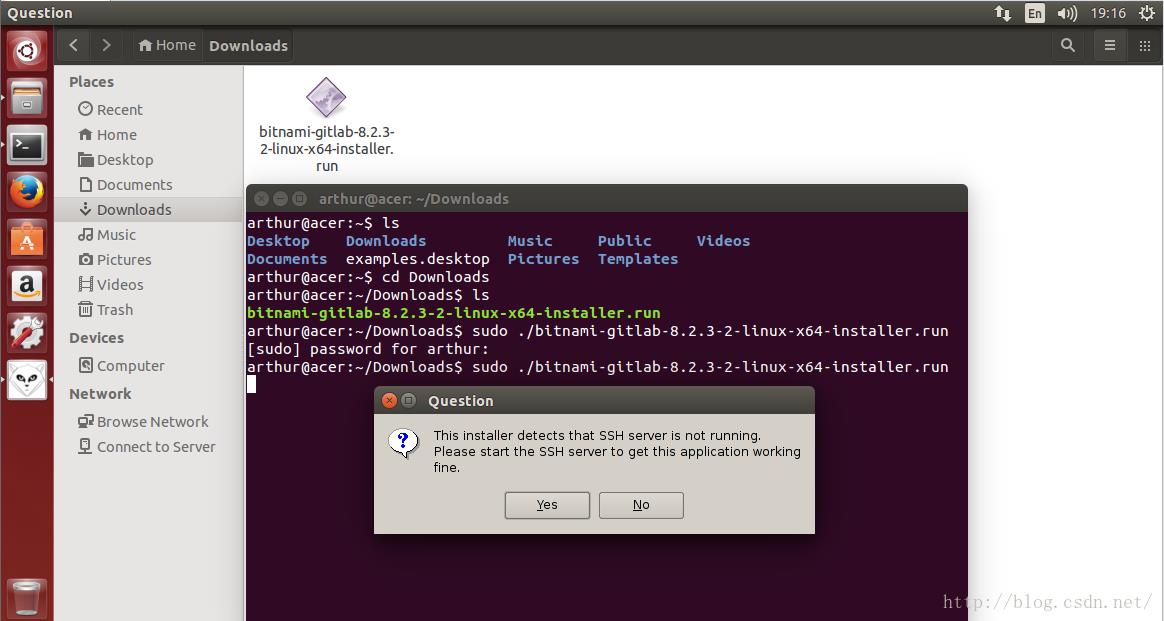
原来是SSH服务没有打开
运行:
$ ssh localhost
提示:
$ ssh: connect to host localhost port 22: Connection refused
没有安装SSH Server
安装SSHServer:
$ sudo apt-get install openssh-server
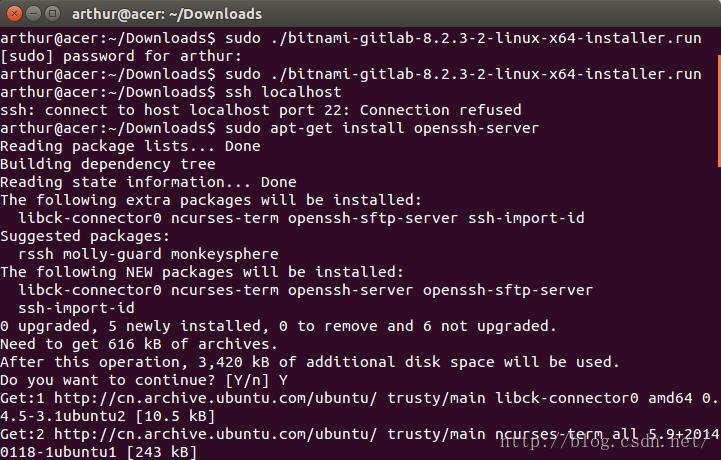
SSHServer安装完成以后再次执行刚才的命令:
$ sudo ./bitnami-gitlab-8.2.3-2-linux-x64-installer.run
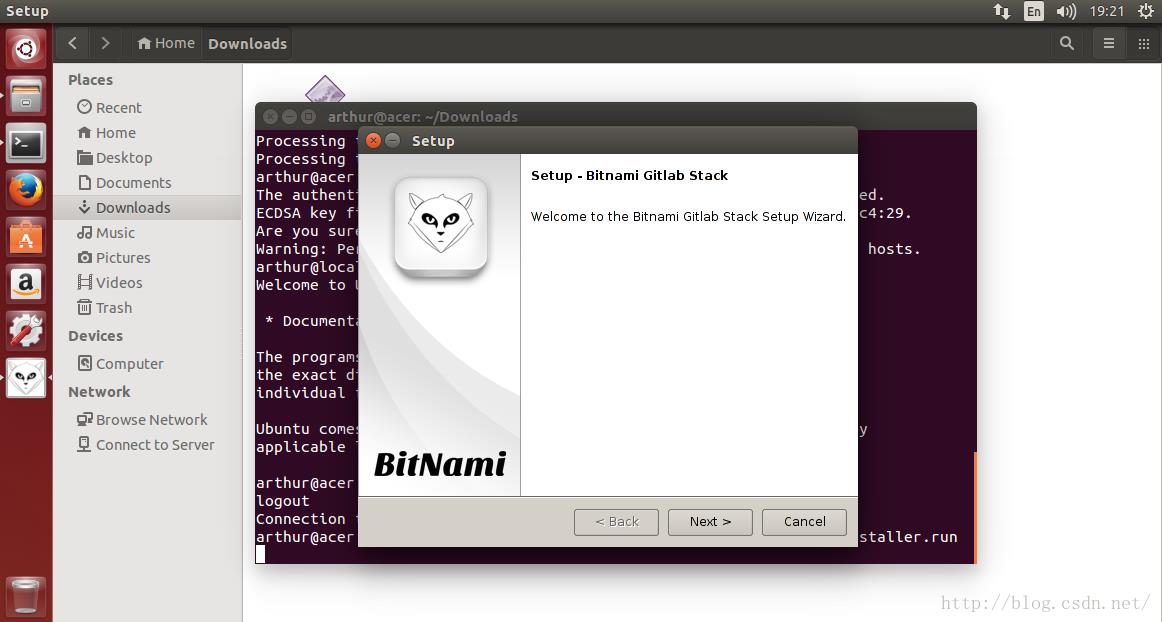
next
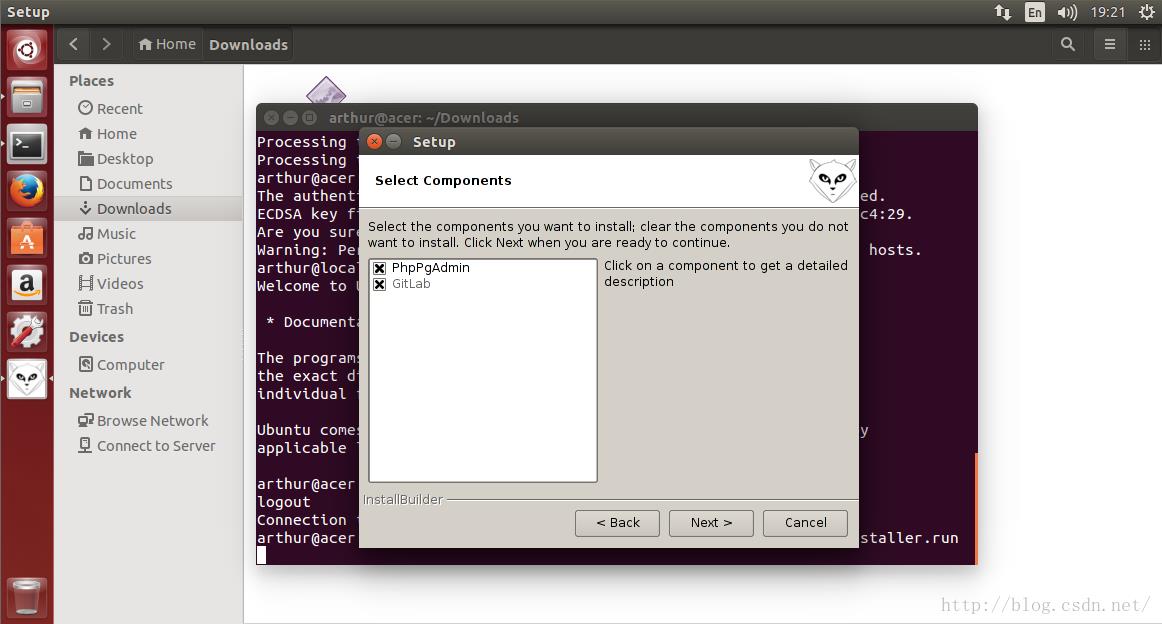
next
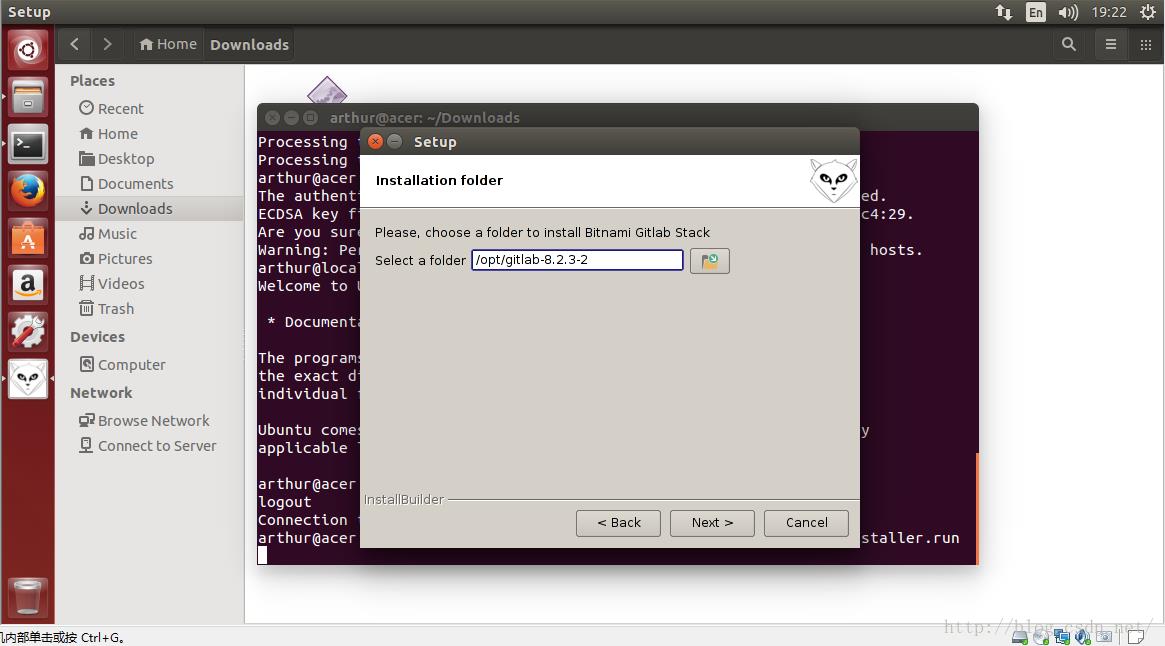
next
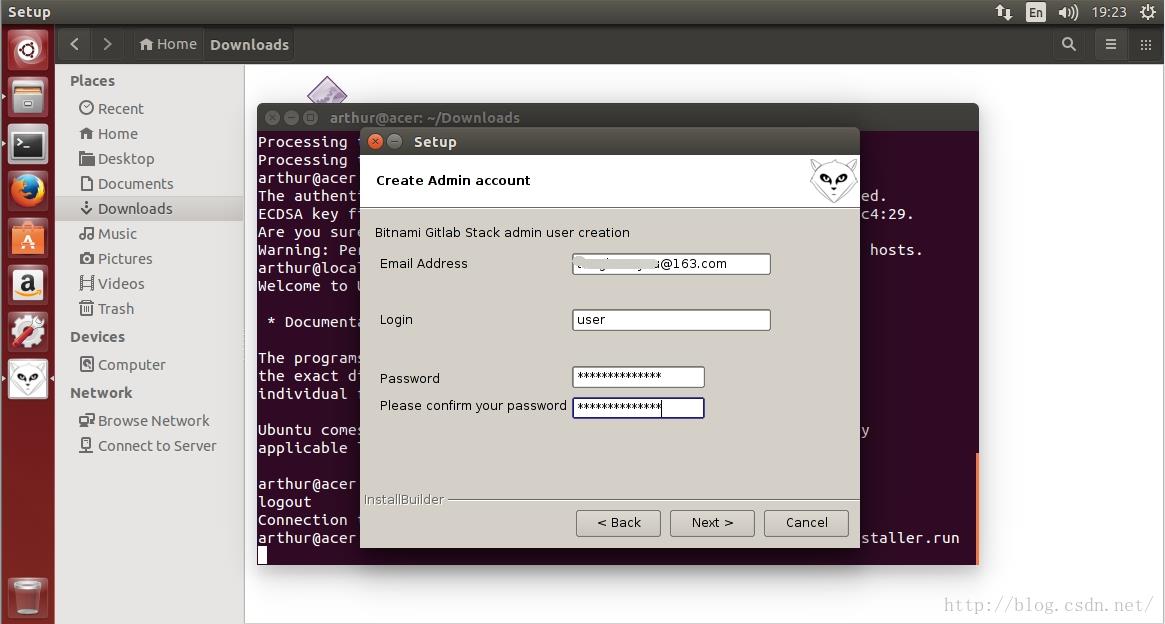
next
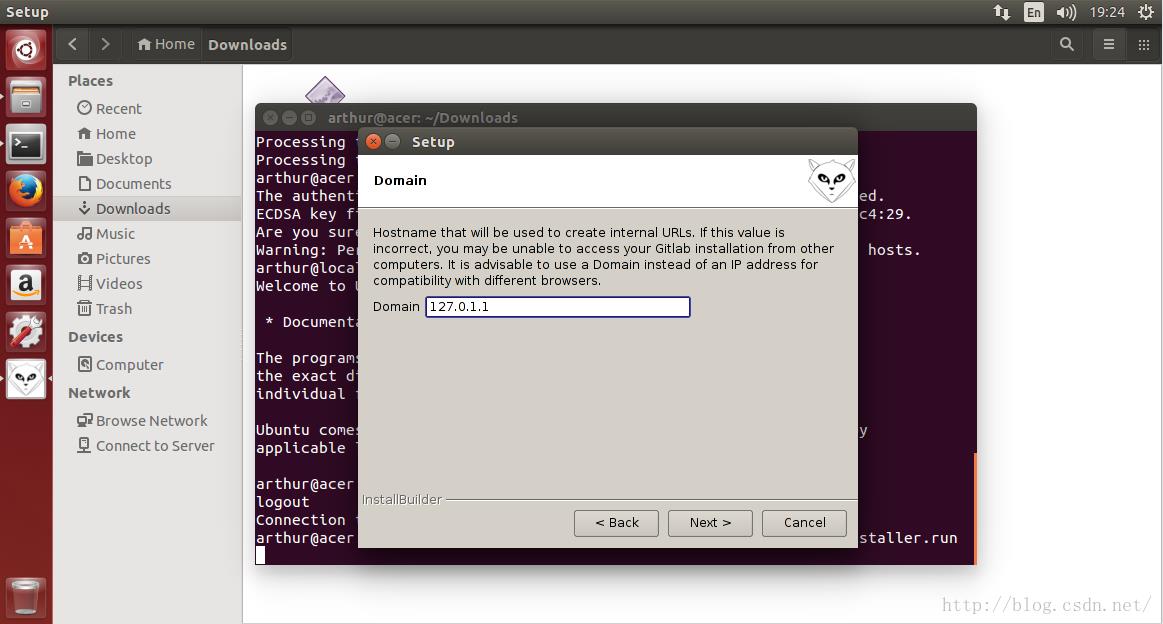
因为是我自己使用所以还是默认
next

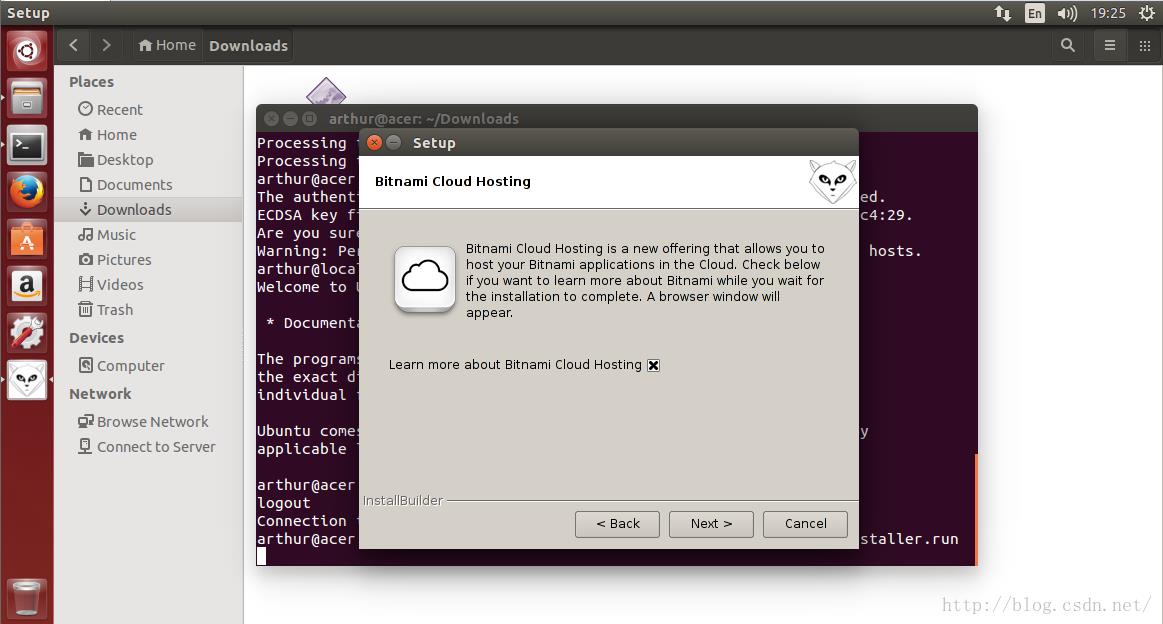
next

开始安装
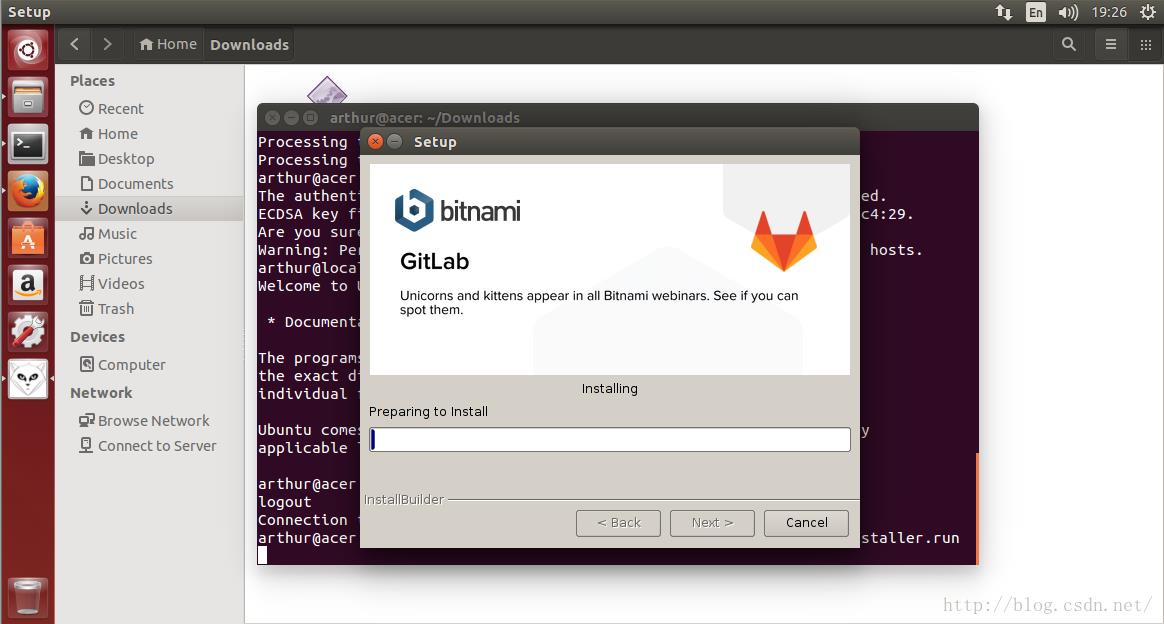

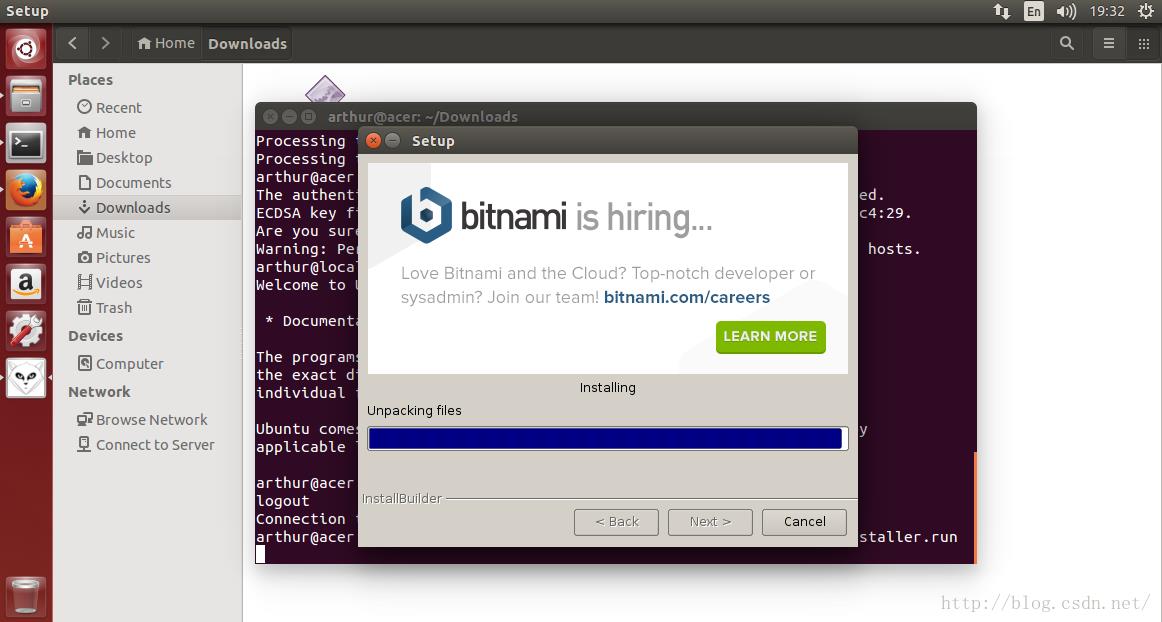
一切准备安装完成开始部署gitlab
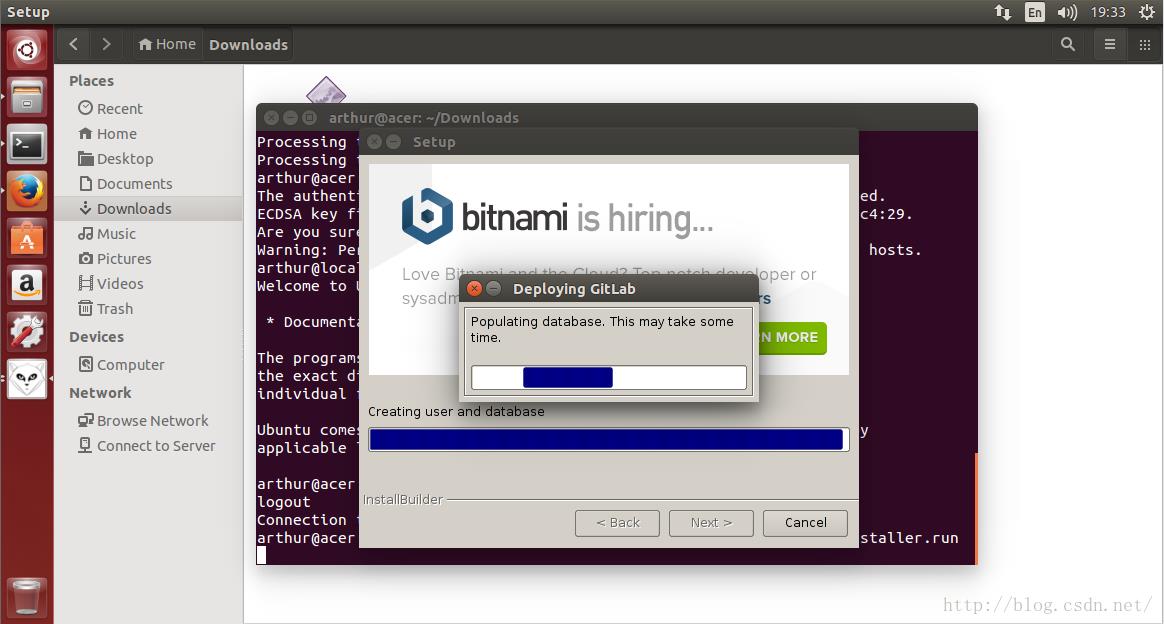
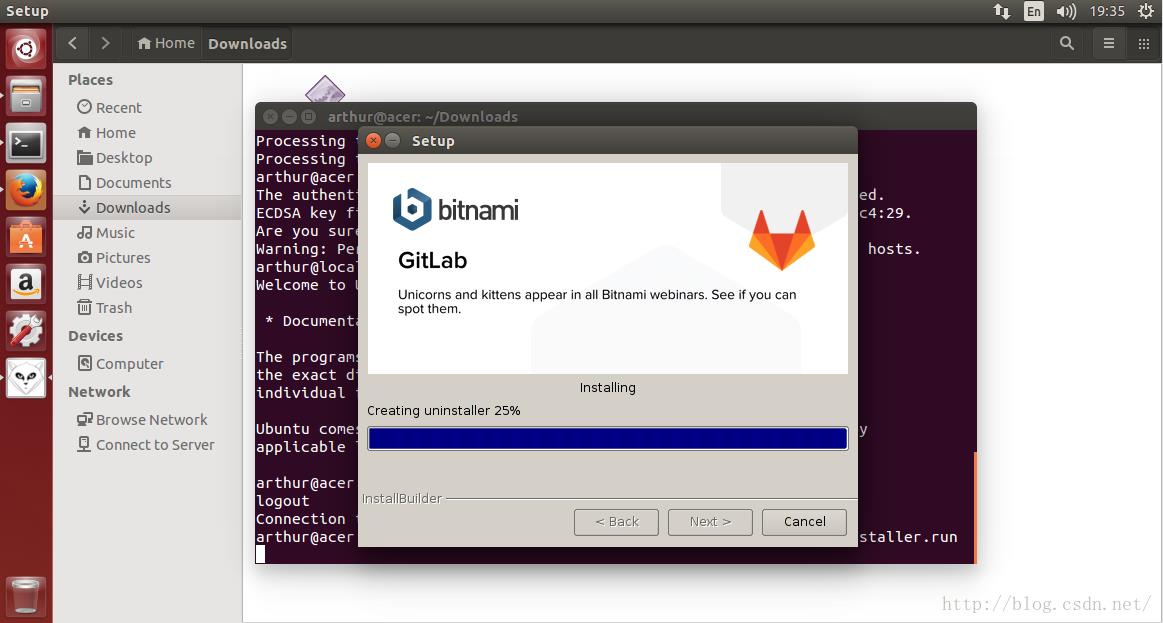
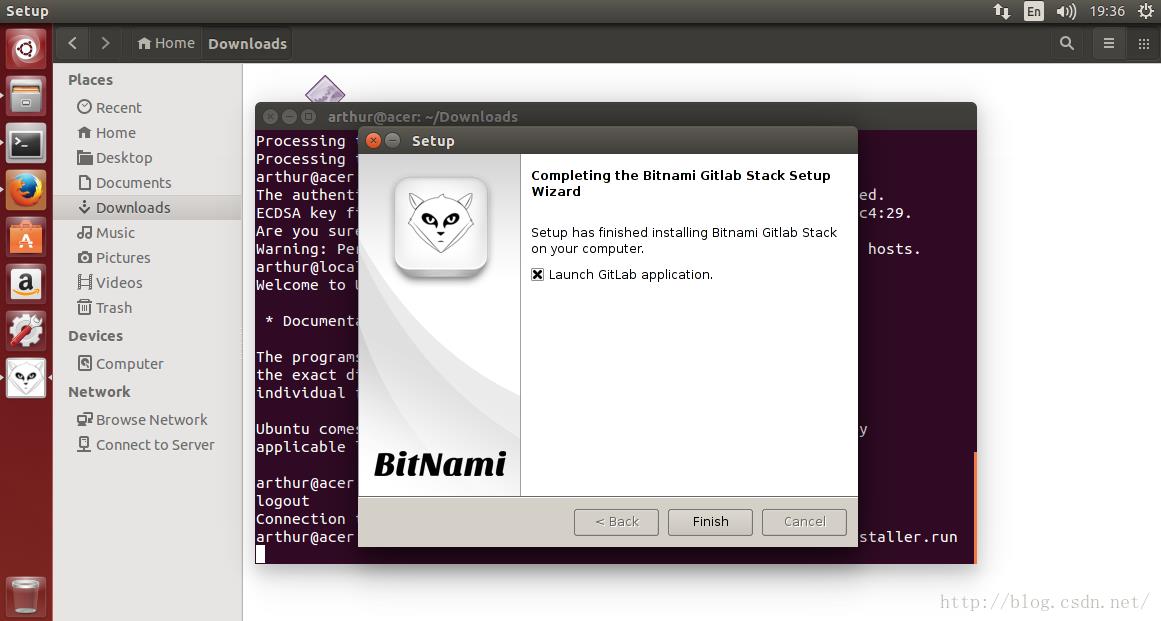
点击Finish 进入欢迎界面
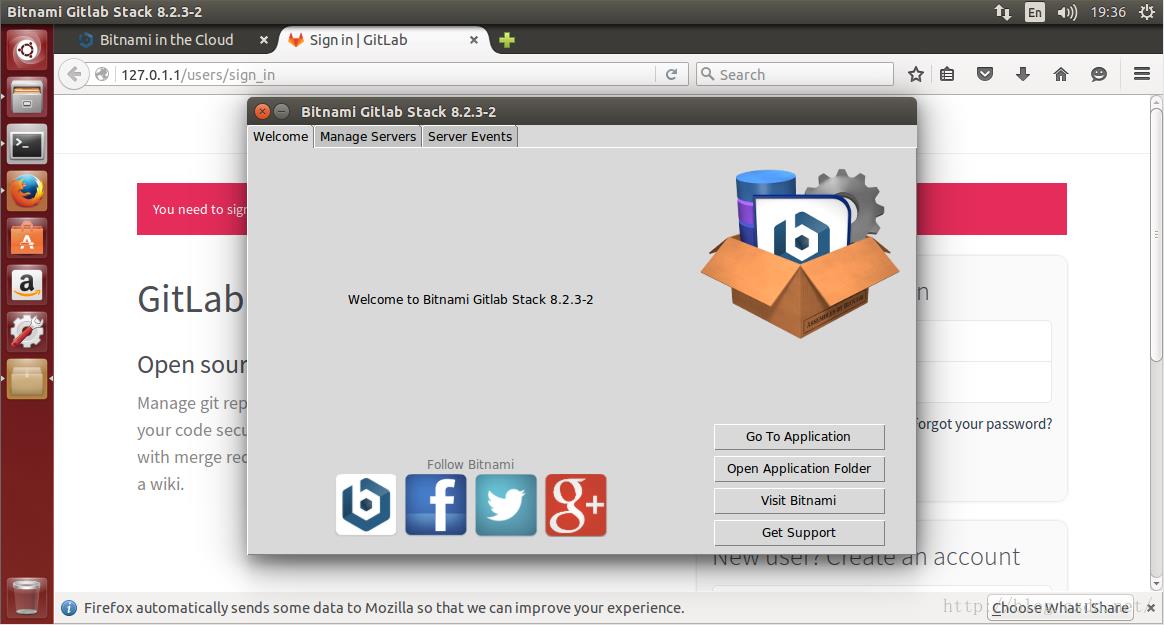

启动界面
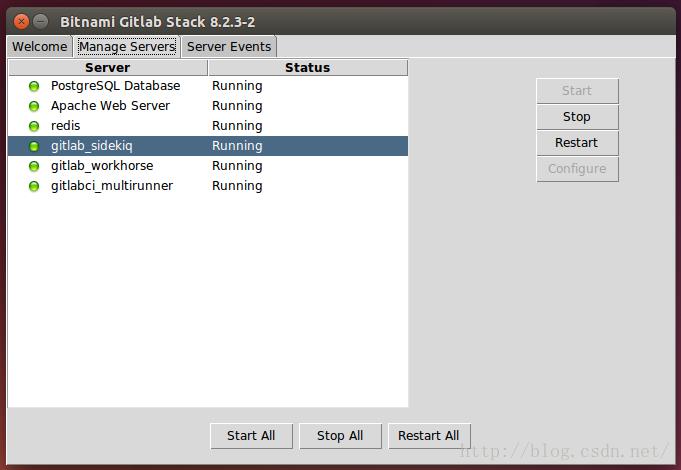
日志信息界面

在欢迎界面点击 Go to Application 在浏览器中跳转到gitlab的首页,输入邮箱和密码可以登录
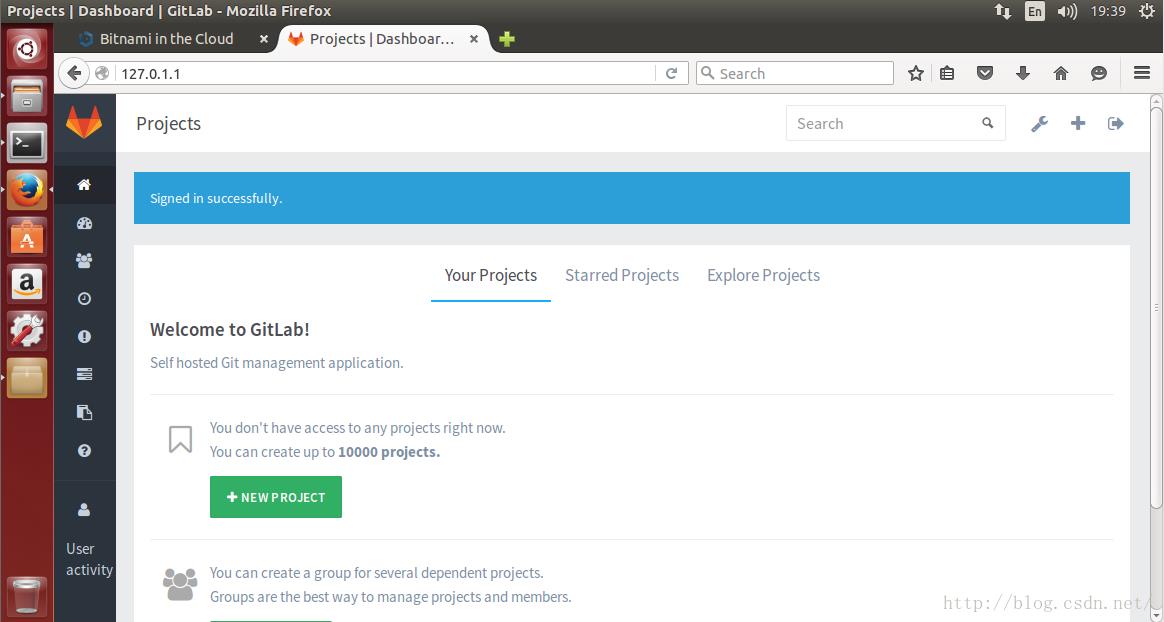
点击 Open Application Folder 进入gitlab安装目录

创建test项目
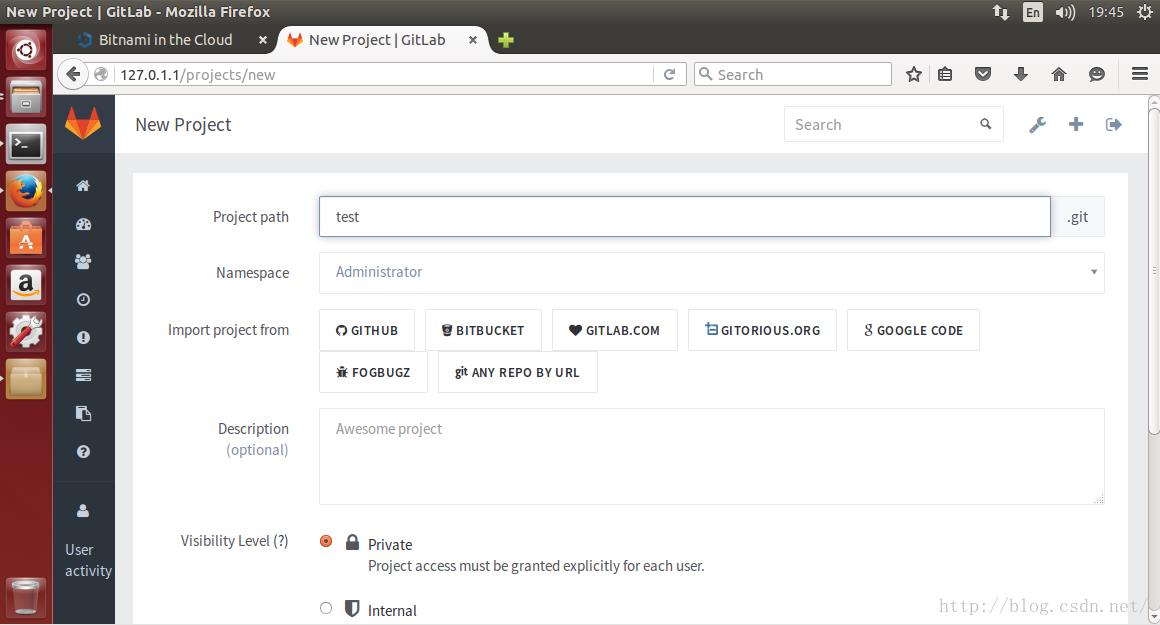
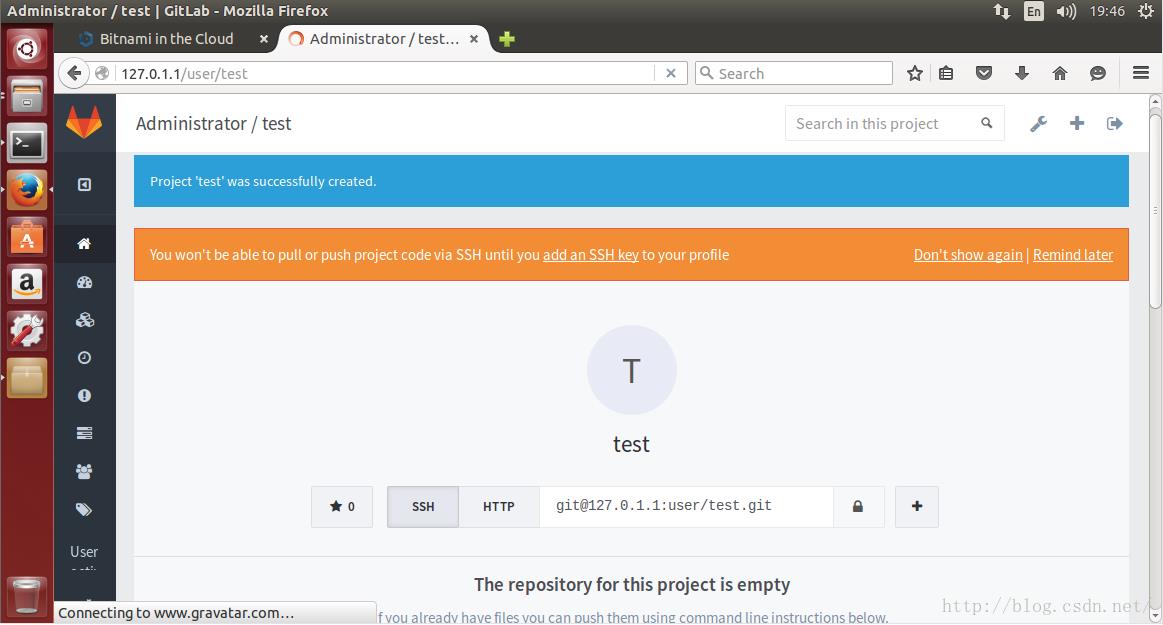
创建成功以后会在下面展示一些基本使用步骤和命令
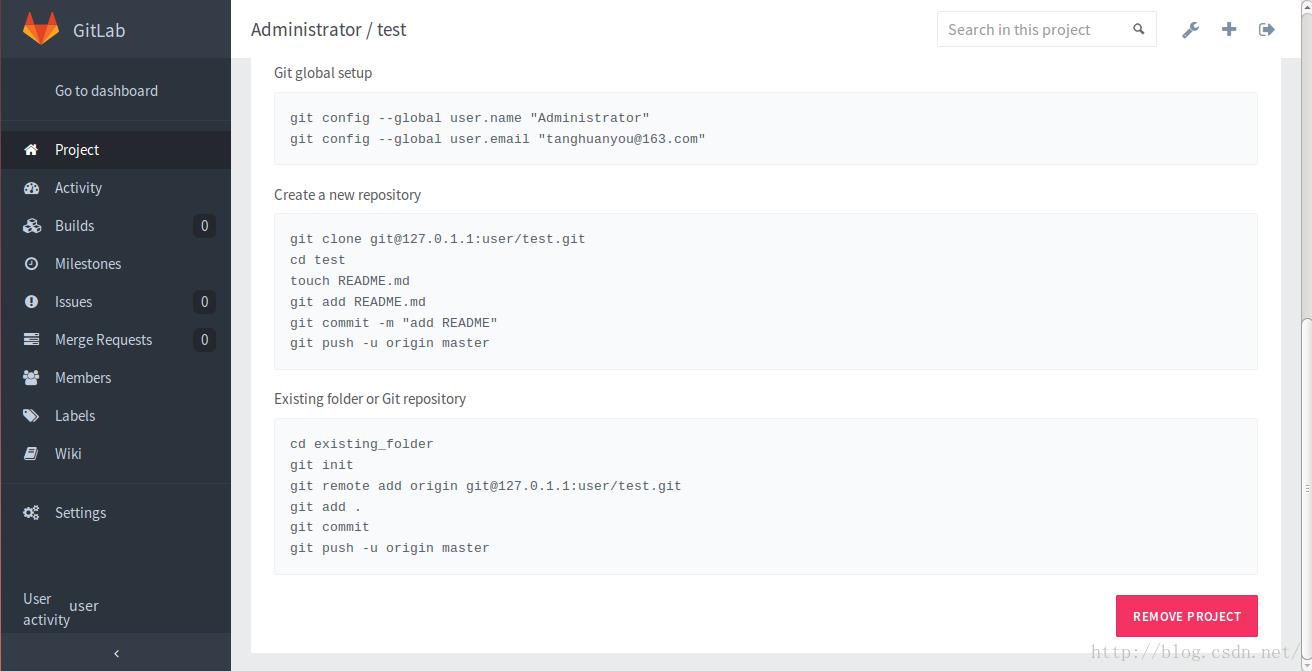
到此Gitlab 就安装完成了,一些更复杂的配置将在后面进行分享。
如果有什么不正确的地方,欢迎大家指正。
以上是关于Ubuntu中使用GitLab Installers一键傻瓜式安装gitlab的主要内容,如果未能解决你的问题,请参考以下文章